
Windows 8, Windows 7'den çok farklıydı, ancak değişiklik yalnızca hızlanıyor - Windows 8.1 Windows 8'den bu yana epeyce değişiklik gördü. Hangi Windows sürümünden yükseltme yapıyor olursanız olun öğrenmeniz gereken yeni şeyler olacak.
Bu, kapsamlı bir liste değildir, ancak Windows 8.1'i kavramanıza ve aradığınız ayarları bulmanıza yardımcı olacaktır - özellikle Windows 7 veya 8'den sonra taşınmışlarsa.
Masaüstü Seçenekleri Varsayılan Olarak Etkin Değil
İLİŞKİLİ: Masaüstü Bilgisayar İçin Windows 8.1 Nasıl Optimize Edilir
Microsoft, Windows 8.1'i masaüstü kullanıcıları için daha az garip hale getirin , ancak varsayılan olarak fark edeceğiniz tek fark, Başlat düğmesinin geri dönmüş olmasıdır. Masaüstünde önyükleme yapmak ve farenizi ekranınızın üst köşelerine getirdiğinizde uygulama değiştiricinin ve tılsımların görünmesini önlemek istiyorsanız, bu seçenekleri kendiniz yapılandırmanız gerekir. Bunu yapmak için görev çubuğunuza sağ tıklayın, Özellikler'i seçin ve Gezinme sekmesindeki seçenekleri değiştirin.

İki Tıkla Kapatabilirsiniz
Yetkili kullanıcı menüsünü açmak için Windows Key + X tuşlarına basın veya Başlat düğmesine sağ tıklayın. Bu menü, Kontrol Paneli, Görev Yöneticisi ve Dosya Gezgini gibi yaygın olarak kullanılan seçeneklere hızlı erişim sağlayan kısayollar içerir. Windows 8.1'de, artık bu menüden kapatabilirsiniz - Windows 7'de olduğu kadar çok tıklama alır.
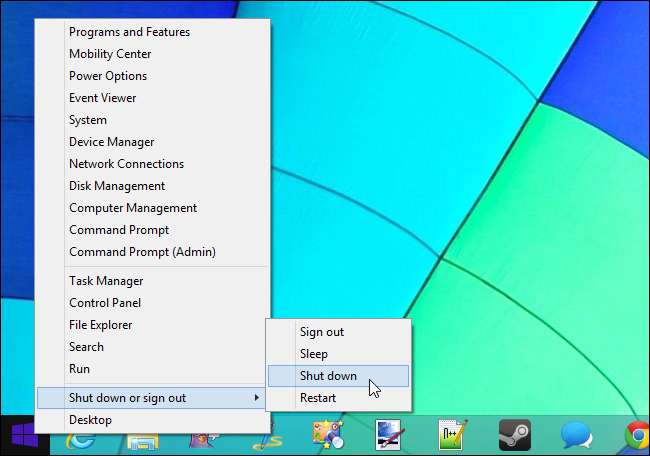
Varsayılan Dosya İlişkilendirmeleri Hala Sinir Bozucu
İLİŞKİLİ: Windows 8'de Görüntü, Müzik, Video ve PDF Dosyalarını Masaüstünde Açma
Windows 8.1’in fileto ilişkilendirmeleri hala masaüstü kullanıcıları için iğrençtir. Masaüstünden bir görüntü açtığınızda, görev çubuğunuz ve masaüstünüzün tamamı gizlenmiş olarak tam ekran Modern arayüze yönlendirileceksiniz. Her ortamın kendi dosya ilişkilendirmelerine sahip olması mantıklı olacaktır, bu nedenle masaüstünden bir resim açtığınızda bir masaüstü programı görürsünüz, ancak Microsoft bunu yapmadı.
Masaüstünü kullanıyorsanız, Varsayılan programlar kontrol paneline gitmeniz ve görüntüler, PDF'ler, müzik ve video dosyaları için varsayılan dosya ilişkilendirmelerini değiştirmeniz gerekecektir.
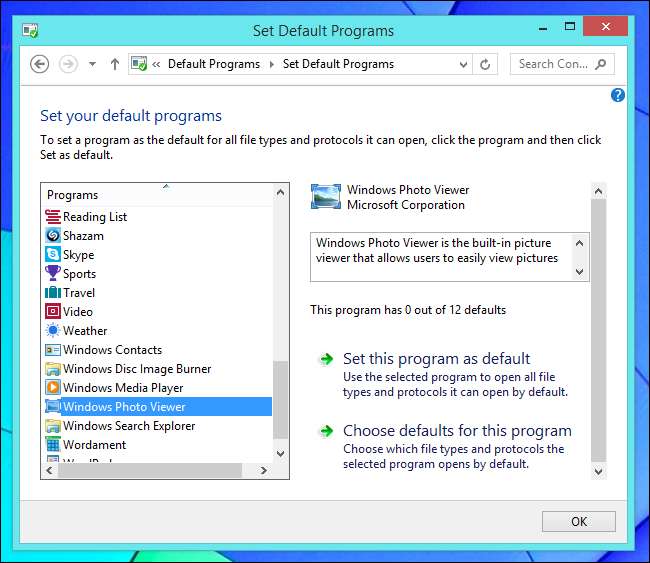
Bing Entegrasyonu Devre Dışı Bırakılabilir
Microsoft’un Bing arama motoru Windows 8.1'e entegre edilmiştir ve sistemin arama özelliğinden Bing ile kolayca arama yapmanızı sağlar. Bunu başarmak için, bilgisayarınızda yazmaya başladığınız aramalar Bing’in sunucularına gönderilecektir. Yazdığınız aramaların Bing'e gönderilmesini istemiyorsanız, Bing entegrasyonunu devre dışı bırak PC Ayarları uygulamasındaki Arama ve uygulamalar panelinden.
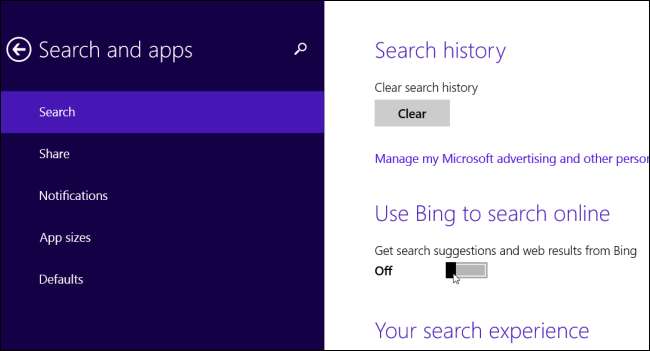
Döşemeler Varsayılan Olarak Oluşturulmuyor
Bir Windows 8 uygulaması veya masaüstü programı yüklediğinizde Windows 8, Başlangıç ekranınızda otomatik olarak döşemeler oluşturdu. Windows 8.1 artık bunu yapmaz ve Başlangıç ekranı düzeninizin tam kontrolüne izin verir. Yeni yüklenen programlara döşeme eklemek için, ok düğmesine tıklayın veya Başlat ekranında yukarı kaydırın. Bir uygulama kısayoluna sağ tıklayın veya uzun basın ve bunun için bir döşeme oluşturmak üzere Başlamak için Sabitle'yi seçin.
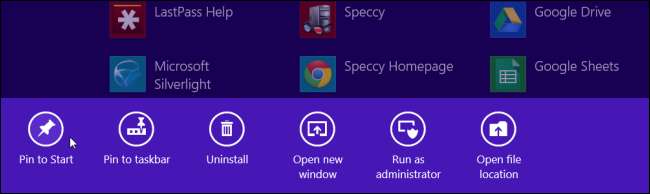
SkyDrive Çoğunlukla SkyDrive Klasöründeki Dosyaları Senkronize Eder
İLİŞKİLİ: Windows 8.1'de SkyDrive ile Herhangi Bir Klasörü Senkronize Etme
Windows 8.1’in SkyDrive entegrasyonu yalnızca SkyDrive klasörünüzdeki dosya ve klasörleri C: \ Users \ NAME \ SkyDrive konumunda senkronize eder. Bu klasörün dışındaki klasörleri senkronize edemezsiniz ve eski sembolik bağlantı numarası da işe yaramaz. SkyDrive, Film Rulosu klasörünüzdeki fotoğrafları da senkronize eder, ancak Resimler klasörünüzdeki diğer görüntüleri senkronize etmez.
Başka bir klasörü senkronize etmek için denemeniz gerekecek SkyDrive'a taşımak ve başka bir yerde sembolik bir bağlantı oluşturmak .

Kitaplıklar Varsayılan Olarak Gizlidir
İLİŞKİLİ: Windows 8.1 ve 10'un Dosya Gezgini'nde Kitaplıkları Geri Getirme
Modern uygulamalar tarafından yoğun bir şekilde kullanılmasına rağmen kitaplıklar artık varsayılan olarak gizlidir. Örneğin, görüntü uygulamaları Resimler kitaplığınıza erişirken, video oynatıcılar Videolar kitaplığınıza erişebilir.
İçin kitaplıkları yeniden görünür yap , Dosya Tarayıcı'nın sol bölmesine sağ tıklayın ve Kitaplıkları göster'i seçin.
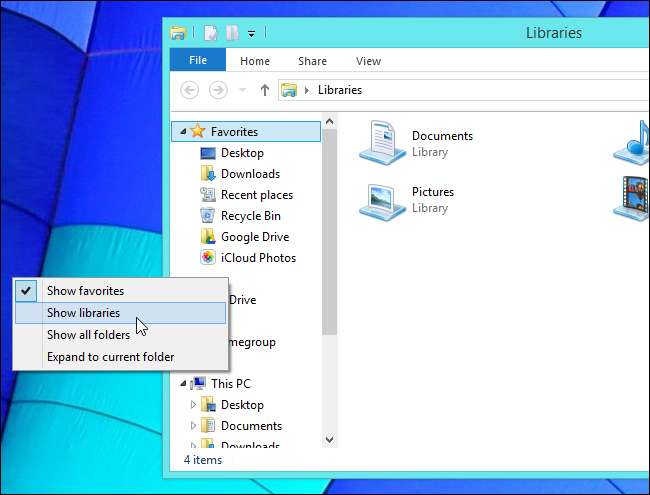
Internet Explorer’ın İki Arayüzü
Internet Explorer hala iki arayüz sunar - tam ekran, Windows 8 stili ve masaüstü uygulaması. Başlat ekranından Internet Explorer kutucuğunu başlattığınızda, Windows 8 tarzı Internet Explorer'ı görürsünüz.
Internet Explorer kutucuğunu tıkladığınızda Internet Explorer'ın masaüstü sürümünü kullanmayı tercih ediyorsanız, masaüstünde IE'yi açın, dişli menüsünü tıklayın ve İnternet seçeneklerini seçin. Programlar sekmesini tıklayın ve Internet Explorer'ı "Masaüstünde Her Zaman Internet Explorer'da" açacak şekilde ayarlayın.
Internet Explorer varsayılan tarayıcınız değilse, her zaman masaüstünde açılır ve bu ayarı değiştiremezsiniz.
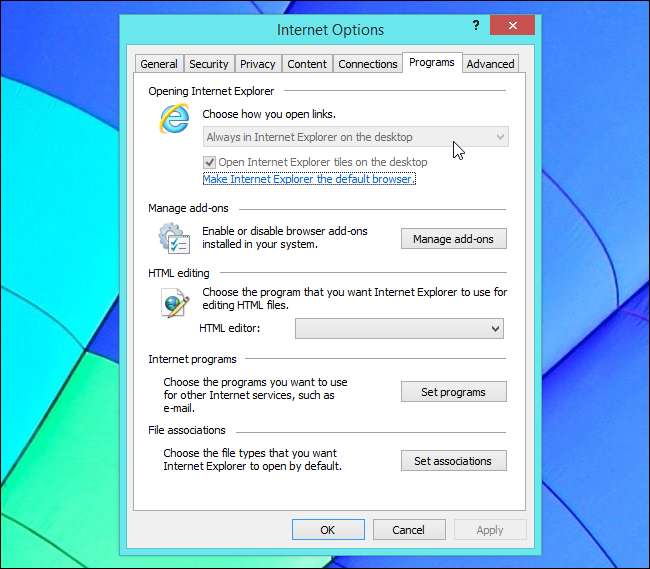
Snap Geliştirildi
İLİŞKİLİ: Windows 8.1'de Modern Arayüz Nasıl Geliştirilir
Snap, aynı anda birden fazla uygulamayı kullanmanıza izin verdiği için Windows 8 uygulamalarını kullanmanın son derece önemli bir parçasıdır. Bir dizüstü bilgisayarda veya masaüstünde oldukça sınırlı hissedilir, ancak bir tablette ferahlatıcı ve güçlüdür.
Bir uygulamayı yapıştırmak için, ekranınızın solundan kaydırın ve uygulamanın döşemesini ekranın sol veya sağ tarafına yerleştirin. Mevcut uygulamanın yanına oturacaktır. Fare ile, farenizi ekranın sol üst köşesine getirin ve uygulamanın döşemesini ekranda istediğiniz yere sürükleyip bırakın. Artık ekran çözünürlüğünüze bağlı olarak uygulamaları istediğiniz kadar alan kullanacak şekilde yeniden boyutlandırabilir ve hatta ekranda aynı anda üç veya daha fazla uygulamayı görüntüleyebilirsiniz. Windows 8.1’in Modern arayüzü, mor e Windows 8’den daha güçlü .
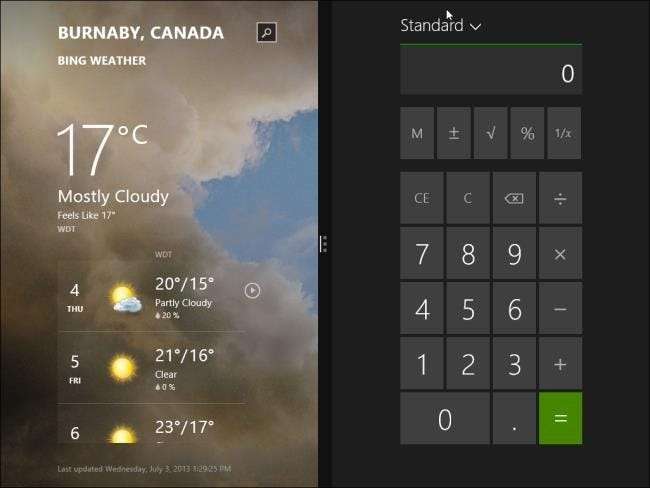
Yönetimsel Araçlar Varsayılan Olarak Gizlidir
İLİŞKİLİ: Windows 8'de Yönetimsel Araçlar Modern UI Ekranında Nasıl Gösterilir
Windows Yönetimsel Araçlar klasöründe bulunan sistem araçları - Görev Zamanlayıcı, Olay Görüntüleyici, Hizmetler ve Bilgisayar Yönetimi araçları gibi uygulamalar - normalde gizlidir. Tüm uygulamalar listenizde görünmezler ve bunları yüklü uygulamalarınızda arayarak da bulamazsınız. İhtiyaç duyarsanız, Başlangıç ekranına gidin, Windows Tuşu + C'ye basın, Ayarlar'ı seçin, Döşemeler'i seçin ve Yönetim araçlarını göster seçeneğini etkinleştirin Döşemeler bölmesinde. Tüm uygulamalarda görünürler ve ada göre aradığınızda görünürler.
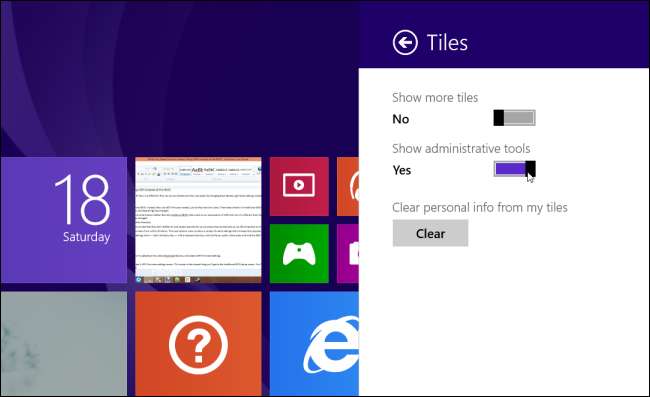
Burada çoğunlukla masaüstüne odaklandık, ancak tablet kullanıcıları dışarıda bırakılmadı. Bir tablette Windows 8.1 kullanıyorsanız, kontrol edin Windows 8.1'in tablet kullanıcıları için getirdiği yeni özellikler listemiz .
Resim Kredisi: Flickr'da Rodrigo Ghedin






